Cara Mengembalikan Pesan Snapchat yang Terhapus di iPhone/Android
Sebagai platform sosial dan aplikasi pengiriman pesan, Snapchat populer di kalangan anak muda. Aplikasi ini memungkinkan pengguna untuk terhubung melalui ponsel mereka dan berbagi apa yang sedang terjadi dalam hidup mereka. Itu menjadikannya pilihan yang baik untuk tetap berhubungan dengan teman dan keluarga. Namun, Snapchat secara otomatis menghapus kiriman dan pesan setelah penerima membacanya atau setelah 24 jam. Panduan ini memberi tahu Anda cara memulihkannya menghapus Snapchat pesan di iPhone dan ponsel Android dengan cepat.
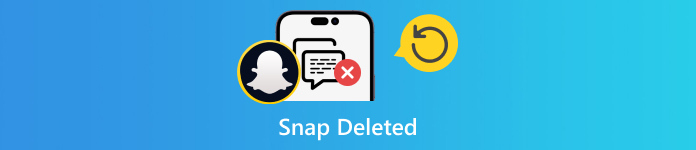
Dalam artikel ini:
Bagian 1. 3 Metode untuk Memulihkan Pesan Snapchat yang Terhapus
Cara Mengembalikan Pesan Snapchat yang Terhapus dari Riwayat Obrolan
Meskipun Snapchat menghapus data di servernya secara otomatis, Anda dapat mengakses obrolan yang dikirim dan diterima yang tersimpan di Riwayat Obrolan. Selain itu, riwayat tersebut mencakup Riwayat Masuk, Riwayat Snap, Kenangan, dan banyak lagi.
Buka aplikasi Snapchat, dan masuk ke akun Anda.
Ketuk profil Anda, tekan Pengaturan tombol dengan ikon roda gigi, dan pilih Data Saya di bawah TINDAKAN AKUN bagian.
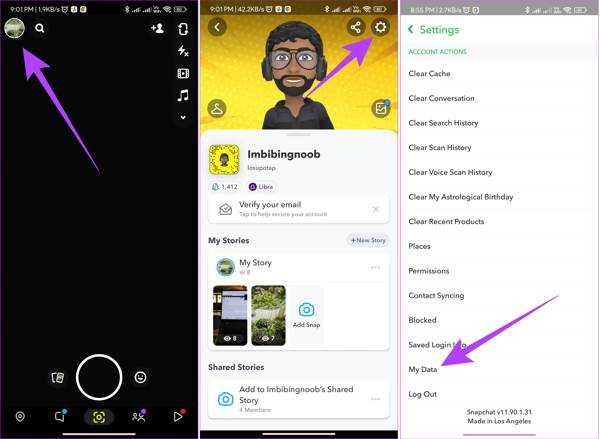
Jika diminta, masukkan nama pengguna dan kata sandi Anda. Aktifkan Sertakan Kenangan Anda dan Media tersimpan lainnya, dan pilih Riwayat Obrolan pada daftar untuk melihat riwayat percakapan Snapchat yang dihapus.
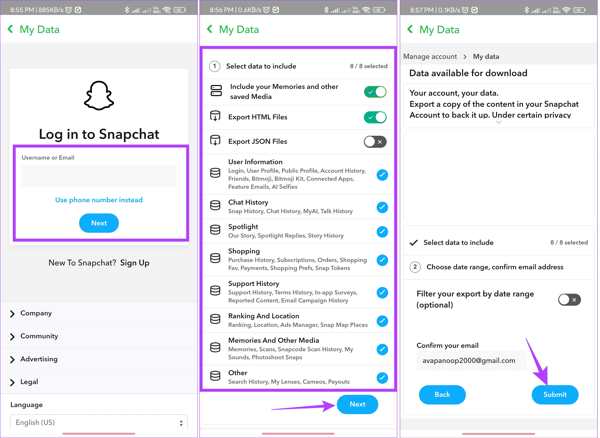
Masukkan alamat email Anda ke dalam Alamat email kotak di bagian bawah. Kemudian atur filternya Rentang tanggal, dan ketuk Kirim tombol.
Saat Anda menerima email dari Snapchat, buka email tersebut, lalu tekan tombol klik disini tautan. Lalu masukkan kode verifikasi yang Anda terima.
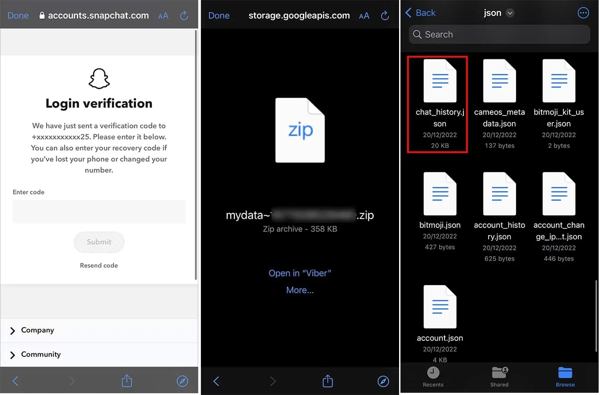
Temukan file arsip di aplikasi penjelajah file Anda, buka, dan cari Riwayat Obrolan dokumen. Bahkan jika Anda sudah setel ulang kata sandi Snapchat Anda, metode ini masih bisa dijalankan.
Cara Melihat Pesan yang Dihapus di Snapchat dengan Permintaan Data
Karena aturan manajemen pesan yang unik, Snapchat merilis halaman web Permintaan Data untuk membantu Anda memulihkan pesan Snapchat yang dihapus secara online dengan mudah. Itu termasuk foto, teks, dan video.
Kunjungi halaman web data Snapchat saya, accounts.snapchat.com/accounts/login. Masukkan kredensial Anda, lalu pilih DATA SAYA untuk diarahkan ke halaman data saya.
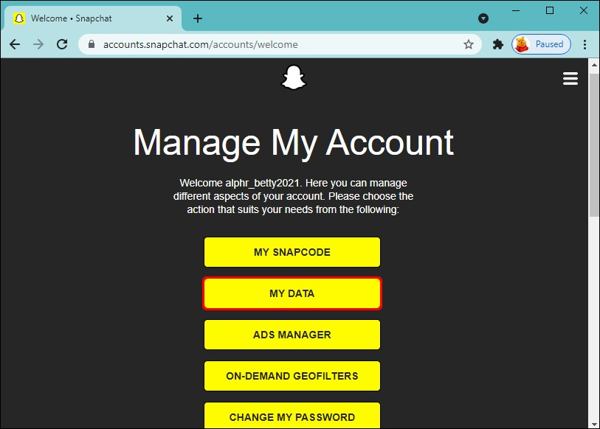
Gulir ke bawah dan klik KIRIMKAN PERMINTAAN tombol. Kemudian Anda akan menerima email di alamat email yang terkait dengan akun Snapchat Anda.

Buka email Snapchat, klik tautan file zip, dan unduh ke hard disk Anda.
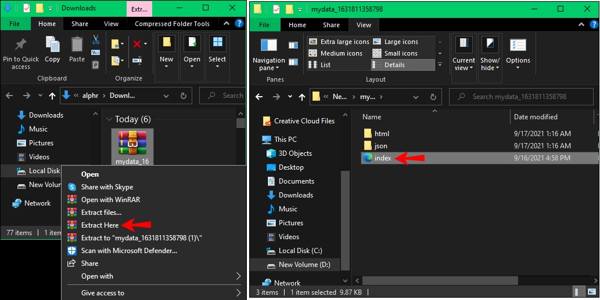
Klik kanan pada file yang diunduh, lalu ekstrak. Selanjutnya, masuk ke folder dan buka file bernama data sayaKlik dua kali indeks.html file, dan Anda dapat melihat obrolan yang dihapus di Snapchat.
Cara Mendapatkan Kembali Pesan Snapchat Menggunakan Pemulihan Data iPhone
Bisakah Anda memulihkan pesan Snapchat? Jawabannya adalah ya. Jika Anda tidak dapat menemukan pesan dari data atau riwayat obrolan, imyPass iPhone Data Recovery adalah opsi terbaik untuk memulihkan data Snapchat dari memori Anda. Aplikasi ini dapat memindai iPhone Anda, mencari pesan yang hilang, dan mendapatkannya kembali.
Fitur Utama Alat Pemulihan Data iPhone Terbaik
1. Pulihkan pesan Snapchat yang hilang di iPhone Anda dengan satu klik.
2. Pratinjau pesan dan berkas media yang dihapus di Snapchat.
3. Ambil pesan Snapchat tertentu bahkan jika Anda iPhone dinonaktifkan.
4. Ekstrak Snap yang dihapus dari cadangan iTunes/iCloud.
5. Mendukung berbagai versi iPhone dan iOS.
Berikut langkah-langkah untuk mendapatkan kembali pesan Snapchat yang terhapus di iPhone:
Hubungkan ke iPhone Anda
Luncurkan perangkat lunak pemulihan data iPhone terbaik setelah Anda menginstalnya di komputer Anda. Perangkat lunak ini kompatibel dengan Windows 11/10/8/7 dan Mac OS X 10.7 atau yang lebih baru. Selanjutnya, sambungkan iPhone Anda ke komputer dengan kabel Lightning. Pilih Pulihkan dari Perangkat iOS tab dari sidebar kiri. Ikuti petunjuk untuk mempercayai komputer Anda, dan klik Mulai Pindai tombol.
Jika Anda ingin memulihkan Snap yang dihapus dari cadangan iTunes atau iCloud, pilih Pulihkan dari File Cadangan iTunes atau Pulihkan dari File Cadangan iCloud alih-alih.
Lihat Snap yang dihapus
Setelah pemindaian data, Anda akan dibawa ke antarmuka utama. Buka Snapchat tab di bawah Pesan & Kontak bagian. Tarik ke bawah opsi atas dan pilih Tampilkan yang Dihapus SajaSekarang, Anda dapat melihat pratinjau pesan Snapchat yang hilang di iPhone Anda.
Pulihkan obrolan yang dihapus di Snapchat
Pilih obrolan dan pesan yang ingin Anda pulihkan, lalu klik Pulih tombol di sisi kanan bawah. Saat diminta, atur folder output di bidang tersebut, dan tekan PulihBeberapa detik kemudian, Anda akan menemukan pesan Snapchat yang dihapus di hard drive Anda.
Bagian 2. Cara Mendapatkan Kembali Snap yang Terhapus
Kebanyakan orang menghapus foto dan video mereka setelah mengunggahnya ke Snapchat. Folder Recently Deleted bawaan di iPhone dan cache Snapchat di Android memungkinkan Anda mendapatkan kembali Snap yang baru saja dihapus dari perangkat Anda.
Cara Mengembalikan Snap yang Dihapus dari Recently Deleted di iPhone

Buka Foto aplikasi dari layar beranda Anda, dan beralih ke Album tab.
Memilih Baru Dihapus album di bawah Album Lainnya bagian.
tekan Pilih tombol, sentuh foto dan video yang ingin Anda dapatkan kembali, lalu ketuk Pulih tombol di sisi kanan bawah.
Jika diminta, ketuk Pulihkan [jumlah] Foto dan Video tombol. Kemudian Anda akan menemukan Snap yang dihapus di album asli.
Catatan:
Jika foto dan video dihapus lebih dari 30 hari, Anda tidak dapat menemukannya lagi dalam memori Anda.
Cara Mengembalikan Snap yang Terhapus dari Cache Android
Hubungkan ponsel Android Anda ke PC dengan kabel USB. Pastikan untuk mengaktifkan mode USB Debugging pada perangkat Anda. Saat diminta, pilih Mentransfer file pilihan di Gunakan USB untuk layar.
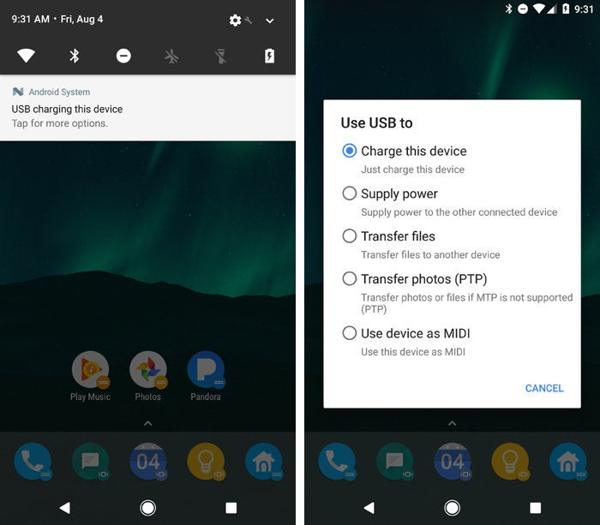
Buka jendela File Explorer, dan buka folder ponsel Android Anda.
Navigasikan ke data folder, cari com.snapchat.android folder, dan membukanya. Kemudian masukkan Cache map.
Salin Cache folder dan menempelkannya ke direktori lain. Kemudian Anda dapat memperoleh kembali Snap yang dihapus dari subfolder.
Catatan:
Setelah Anda mengetuk Hapus Cache di Snapchat, semua data cache Anda akan dihapus dan Anda tidak dapat mendapatkan kembali Snap yang dihapus menggunakan cara ini.
Bagian 3. Cara Memulihkan Kenangan Snapchat yang Terhapus
Apakah ada fitur Recently Deleted di Snapchat? Tidak, Snapchat tidak menyediakan fitur Recently Deleted atau fitur yang relevan. Meskipun demikian, foto atau video yang dihapus mungkin ada di Snapchat Memories. Fitur ini memungkinkan Anda menyimpan foto, video, dan cerita di Snapchat.
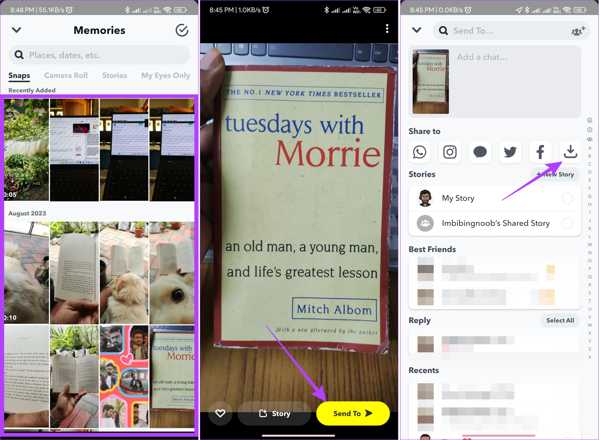
Jalankan Snapchat aplikasi di iPhone atau ponsel Android Anda, dan geser ke atas untuk masuk ke menu bawaan Kamera layar.
Buka Snap yang ingin Anda ambil, lalu ketuk Kirim Ke tombol di pojok kanan bawah.
Selanjutnya, ketuk Unduh tombol di bawah Bagikan ke untuk mendapatkan kembali Snap yang dihapus.
Jika Anda ingin memulihkan lebih banyak Snap, ulangi langkah-langkah di atas.
Kesimpulan
Panduan ini telah menunjukkan enam cara untuk memulihkan Snap yang dihapus daring, di perangkat iPhone dan Android. Setelah mengunduh berkas Riwayat Obrolan, Anda dapat memperoleh kembali obrolan yang dihapus dari berkas tersebut. Atau Anda dapat meminta data dari situs web Snapchat dan mengambil Snap. Selain itu, Anda mungkin menemukan data yang dihapus dari perangkat Anda, seperti album Recently Deleted di iPhone atau cache di Android. Pemulihan Data iPhone imyPass adalah cara termudah untuk memulihkan percakapan Snapchat yang dihapus di iPhone Anda tanpa pencadangan. Masih ada pertanyaan? Silakan tulis di bawah ini.

